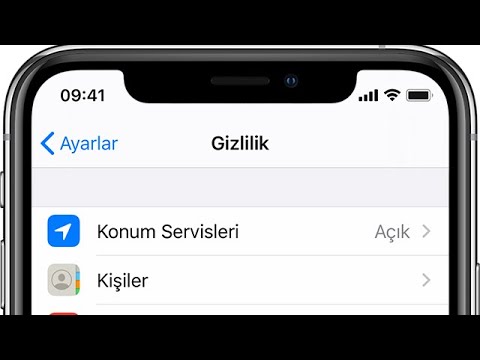
İPad veya iPad 2'de yalnızca nadiren kullandığınız bazı uygulamalardan gelen gereksiz bilgileri içeren bir itme bildirimini kesmek için bir film izlediniz mi? Sahibim. Kanepede oturmuş, arkadaşlarınızdan veya aile üyelerinizden birinden “Hey” (ve başka bir şey yok) kelimesini içeren bir bildirimin kesintiye uğraması için tabletinizde bazı işler yapmayı denediniz mi?
Evet, bu da bana oldu.
Ve sinir bozucu.
Çoğu zaman, sinir bozucu arkadaşlarımla ya da aile üyelerimle uğraşmak zorunda kalmadan bir hareketi kesintiye uğratmak ya da incelemelerde bazı işler yapmak için iPad'imdeki tüm bildirimleri kapatacağım. (Hepinizi seviyorum.)
Ve aynısını yapmak istediğini varsayıyorum. Neden burada haklısın?
İOS 5'in piyasaya sürülmesiyle Apple, tüm bildirimlerinizi tek bir yerde toplayan Bildirim Merkezi adlı bir şey sundu. Bu merkezden aşağı doğru kaydırıp metinler, e-postalar ve açılan Mesajlar gibi öğelere erişebilirsiniz.
Bunların hepsini nasıl kapatacağınızı anlatacağım.
Bildirim Merkezi'nin tanıtımı, “iPad'inizdeki Her Uygulama için Push Bildirimlerini Manuel Olarak Devre Dışı Bırak” adlı iOS 5 el kitabında bulunmayan yeni bir özellik de getirmiştir.
Sana bunun nasıl yapıldığını göstereceğim.
Yani iPad'inizi veya iPad'inizi alın ve işe koyulalım.
1) Başına Ayarlar iPad'inizde.

2) Ardından, üzerine dokunun Bildirimler sol taraftaki menünün üst tarafına doğru.

3) İPad'inizdeki şeyleri iki kategori altında listeleyen bir ekranda olmalısınız. İlk olarak Bildirim Merkezinde. Sonra, biraz aşağı kaydırırsanız, altındaki ikinci grubu göreceksiniz. Bildirim Merkezinde Değil.

İlk grup, şu anda Bildirim Merkezinizde açılan uygulamalardır. Artık onların ortaya çıkmalarını önlemek için yapmanız gereken tek şey, her birine dokunmak ve içeri girmek ve geçiş yapmak Bildirim Merkezi çevirmek kapalı.
Bunu doğru şekilde yaptıysanız, tüm uygulamalarınızın şimdi Not Notification Center bölümünde olması gerekir.
4) Şimdi, buradaki anlaşmanın sadece bir kısmı.
Ayrıca her bir uygulamaya girmek isteyeceksiniz ve Push Bildirimleri'ni kapatma. İOS Ayarlarınızla bunu yapmanıza izin veren Facebook gibi bazı uygulamalar var. Diğerleri, onları kapatmak için gerçek uygulamanın içine girmenizi sağlar.
Çoğu uygulama, Push Bildirimleri'ni etkinleştirmek isteyip istemediğinizi soran yükledikten sonra size soracaktır. Onları istediğinizi düşünmüyorsanız, en iyi seçeneğiniz sadece hayır demek. Ve sonra, yararlı olacaklarını düşünüyorsanız, onları açabilirsiniz.
Yönelmek Ayarlar.
5) Sol tarafta, ilk seçeneklerin altında Uygulamalar kategori. Bu örnek için Facebook'u seçtim. Facebook'a dokunun ve seçeneklerine girin. Görmek Push bildirimleri Ekranın ortasında orada? Ona dokun.

6) Çok sayıda seçenekle hoş bir ekranla karşılaşacaksınız. Gördüğün her şeyi değiştirmeyi isteyeceksin kapalı. Yine, her uygulama farklı çalışır ve bu yüzden bildirimleri nasıl kapatacağınızı öğrenmek için bazı dedektiflik çalışmaları yapmanız gerekebilir.

7) Son fakat en az değil, isteyeceksiniz Wi-Fi bildirimlerini kaldırmak, Nasıl yapılacağını buraya tıklayarak öğrenebilirsiniz.
Bu son adımı tamamladığınızda, iPad'inizi istenmeyen bir kesinti olmadan kullanabilmelisiniz. Yanında masaya oturan bir iPhone yoksa.
Bu durumda, iPhone Bildirimlerini Nasıl Kapatacağınızı kontrol etmek isteyeceksiniz.


